轻松搞定!WPS 文档图片嵌入表格秘籍
WPS 文档是我们日常办公和学习中常用的工具之一,而将图片嵌入表格这一操作,有时会让不少人感到困惑,就让我为您详细介绍 WPS Word 文档把图片嵌入表格的巧妙方法。
在 WPS 文档中,想要顺利地把图片嵌入表格,第一步要打开您所需操作的文档,然后找到您想要嵌入图片的表格单元格,这是整个操作的关键起始点。
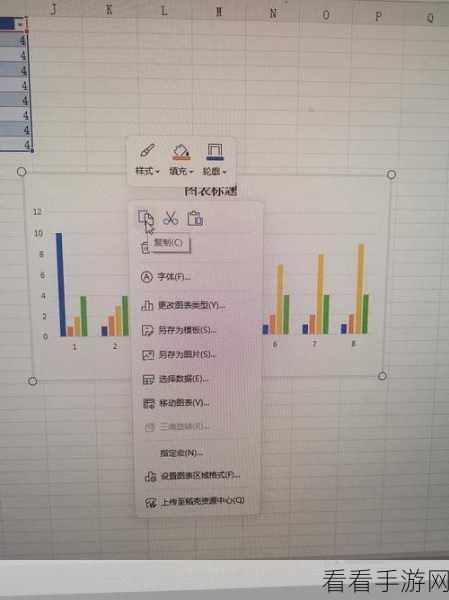
点击“插入”选项卡,在插入选项中,您会看到“图片”这个功能按钮,毫不犹豫地点击它,此时会弹出一个文件选择窗口,您可以在这里浏览并选择您想要嵌入的图片。
选好图片后,点击“打开”按钮,这时,图片就会出现在您刚刚选中的表格单元格中,但可能大小和位置并不理想,别担心,您可以通过拖动图片的边框来调整图片的大小,使其完美适配单元格。

如果图片的位置不太对,您还可以通过右键点击图片,在弹出的菜单中选择“设置对象格式”,然后在“布局”选项卡中调整图片的位置和环绕方式。
经过以上步骤,您就能成功地将图片嵌入 WPS 文档的表格中,让您的文档更加丰富和生动。
本文参考了 WPS 官方文档和相关技术论坛的经验分享。
希望这个攻略能帮助您轻松解决 WPS 文档中图片嵌入表格的问题,让您的文档编辑工作更加高效和便捷!
